企業のホームページを制作して公開したら、Googleアナリティクスを用いてサイトに訪れるユーザーのアクセス解析をするのが通例です。最近、Googleアナリティクスの運用を始めたけれど、「パラメータ」という用語が出てきて、よく分からないと感じているというケースもあるのではないでしょうか。特にホームページに携わる初心者であれば、むずかしそうに感じるかもしれません。
そこで今回は、パラメータの意味を分かりやすく解説します。さらに、パラメータの種類や使い方を、主にGoogleアナリティクスで活用するときの方法を中心に解説します。
目次
パラメータとは?
パラメータとは、英語の「Parameter」のことであり、パラメーターと表記されることもあります。辞書的な意味には「媒介変数」「母数」「限界要素、要因」「制限(範囲)、限界」などがあります。
パラメータは、主に数学、機械、ソフトウェア、Webといったジャンルで使われるもので、それぞれが持つ仕組みに対して、外部からパラメータによって何らかの値を与えることができます。そしてパラメータによって与えられた値により、出力や挙動を変化させることができます。
外部からパラメータを付与することにより、内部の構造などが変わらないまま、変化を与えることができるのです。
パラメータを、一般的にITビジネスに関わる人が使用する機会といえば、ホームページのURLに付けるパラメータではないでしょうか。後ほどパラメータの種類は解説しますが、おそらくこの記事を見ている方は、ほとんどの場合、URLに付けるパラメータのことを知りたいと思っていることでしょう。
実際、ホームページを作成してURLの末尾に「?utm_●●=△△△」などの英語や記号の文字列を目にしたり、実際に付与したりしたことのある人は多いと思われます。今回は、この「?」以下の部分のURLパラメータについてを中心的に取り上げていきます。
パラメータの種類
パラメータにはさまざまな種類があります。まず大きな分類が、関数のパラメータとURLパラメータです。それぞれを解説します。
1.関数のパラメータ
関数のパラメータは、プログラミングの分野で使われるものです。ここでは簡単に解説します。
プログラミングにおいては、関数やメソッドなどの定義をする際に、先頭などで変数名を列挙して宣言します。この宣言された変数のことをパラメータと呼びます。「引数」や「実引数」と呼ばれます。
プログラミングを知らない場合は分かりにくいと思いますが、プログラムを実行する際に設定する指示の一つです。
2.URLパラメータ
もう一つが、先ほども述べたURLパラメータです。
URLパラメータは、URLの末尾に特定の形式で表記するものです。特定の形式とは、URLの末尾に、半角の「?」(クエスチョンマーク)を付けて、その後に「パラメータ名=パラメータ値」と記述する形式のことを指します。
例えば、「https://www.sample_test.com」という架空のURLを例に取り、URLパラメータを付けてみます。
https://www.sample_test.com?utm_source=google
この例では、「?」以下の「?utm_source=google」がパラメータ部分です。
パラメータ部分は、「?」「utm_source」「=」「google」に分解することができます。
「utm_source」の部分にあるのは、変化を与える項目の名称です。そして「=」イコールの後に、具体的にどんな変化を与えるのかの値を書きます。ここでは「google」としていますが、この部分に入るものが値です。
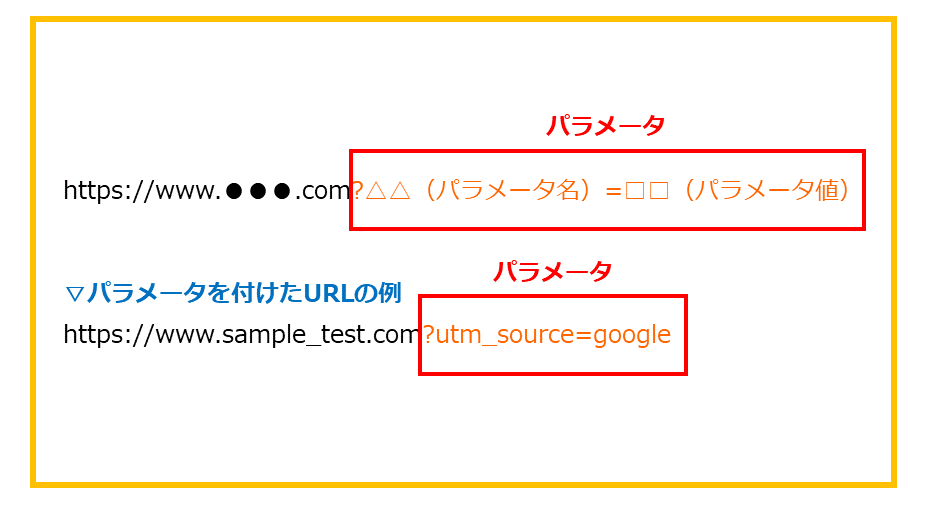
そもそもURLとは、「Uniform Resource Locators」の頭文字を取った略称で、Web上の特定のリソースの場所を示す住所(アドレス)です。WebブラウザなどにURLを入力すると、Webサーバに情報を送信し、その住所のコンテンツをWebブラウザ上で返してくれます。そうして一般的に「ホームページ」と呼ばれるページの内容、つまり文字や画像、背景などが表示され、ブラウザを介して閲覧することができるのです。
では、URLの末尾にパラメータを付けてWebブラウザ上に入力し、送信するとどうなるのでしょうか。すると、ブラウザ側からサーバ側にパラメータの指示を含んだ、何らかの処理を行わせることができます。
少し応用となりますが、「パラメータ名=パラメータ値」を1セットとして、複数セットを付けることもあります。その場合、「&」でつなぐことで設定することができます。
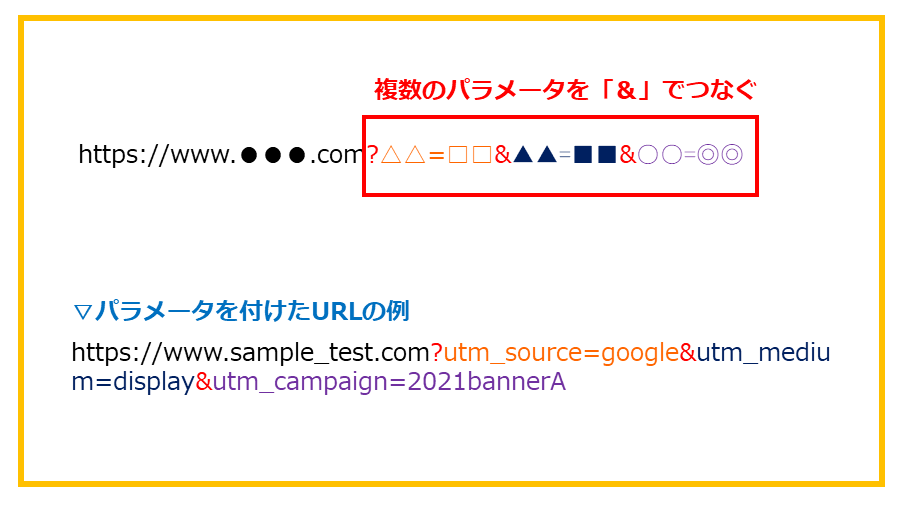
URLパラメータの用途別の分類
ここからは、URLパラメータについて解説していきます。
URLパラメータは、さまざまな用途があります。その用途に応じて種類が分けられます。大きく2つに分けられ、アクティブパラメータとパッシブパラメータがあります。それぞれを解説します。
アクティブパラメータ~Webページのコンテンツの内容を変える
アクティブパラメータとは、URLの末尾にパラメータを付けることで、Webページのコンテンツ内容を変化させるものです。例えば、ECサイトの商品一覧ページや何らかの検索結果ページで使われます。
例えば、ECサイトの商品一覧ページにおいては、URLの末尾にパラメータを付けることで、商品をカテゴリに絞り込んで表示することができます。
お中元ギフトを販売するECサイトであれば、スイーツの分類の中でも、さらに和菓子、洋菓子、生菓子、干菓子などさまざまな分類に分かれると思われます。もしスイーツの中でも和菓子の生菓子を表示させたい場合、和菓子のカテゴリページのURLの末尾に生菓子を表すパラメータを付けることで、和菓子全体から生菓子だけに絞り込んで表示させることができます。
例えば、和菓子の中でも生菓子商品のみを検索したい場合、
http://www.ochugen000.com/wagashi.html?type=namagashi
といったように生菓子を判別するようなパラメータを付けることで、生菓子だけがWebページ上に表示されるようになるわけです。
また、検索結果ページの例では、不動産物件を検索できるWebサイトがあったとして、その検索結果ページに、マンション、鉄筋構造、オートロックなどの条件を絞り込んで表示したい場合に、各条件のパラメータをURLに付与することで絞り込み表示をすることが可能です。例えば、「?AA=manshon」「?BB=tekkin」「?CC=au?olock」などです。
このように、パラメータを付与することによって、Webページの内容を変えて表示させることができるのが、アクティブパラメータです。
パッシブパラメータ~Webサイトの何らかの指標の計測
一方で、パッシブパラメータとは、Webサイトにおいて何らかの指標を設定した場合に、その指標を計測するために付与するものです。
アクティブパラメータと異なり、パッシブパラメータは、URLの末尾に付けてWebブラウザ上で入力送信しても、Webページの内容は変わりません。
例えば、一番分かりやすい例でいえば、Googleアナリティクスなどのアクセス解析ツールで、広告の効果測定を行う際に付けるパラメータが、パッシブパラメータです。
広告経由でユーザーが自社ホームページにアクセスしてきた場合、その広告経由でどのくらいの人数がアクセスしてきたのかを知りたいと思うでしょう。しかし、アクセス解析ツール上では、何も設定しないと、「Googleから流入してきた」ということは分かっても、それが広告からなのか、純粋に検索で流入したのかは分かりません。そこで、広告を経由して流入してきたユーザーを知るために、広告をクリックすると自社ホームページにアクセスできるURLの末尾に特定のパラメータを付けて区別します。
実際、その広告のURLがクリックされた場合、広告を識別するパラメータ付きのURLから流入してきたということがアクセス解析上に記録されるので、広告からどのくらいの人数が流入してきたのかを明確に知ることができます。
これがパッシブパラメータです。
URLパラメータを付与するときの注意点
実際に、ページの検索結果を絞り込んで表示するパラメータ付きのURLを作成したり、広告計測の際にパラメータ付きのURLを作成したりする機会もあるでしょう。そんなとき、パラメータを付与する際にぜひ注意したいことがあります。ぜひ確認しておきましょう。
1.パラメータ名や値に「?」や「&」は使えない
パラメータ名やパラメータの値に「?」や「&」を使うことはできません。「?」はパラメータの冒頭に付けるもので、「&」は複数のパラメータ名と値のセットをつなぎ、同時に定義するために使うものであるためです。
2.日本語は文字化けの原因に
パラメータは通常、URLの表記方法と同様に、半角英数のみを使います。ひらがなやカタカナ、漢字などの日本語を使うと文字化けの原因となるので避けたほうがいいでしょう。どうしても日本語を使いたい場合は、URLエンコードを行います。
3.アンカーリンクはパラメータの末尾に付ける
URLには、ページ内リンク「#●●●」を付けることがあります。しかし、この「#●●●」はパラメータの末尾に付けないと動作しません。
例えば、
https://www.sample_test.com?utm_source=google&utm_medium=display#example
このように、パラメータ「?utm_source=google&utm_medium=display」を付けた後に、「#example」といったアンカーリンクを付けます。
4.リダイレクトされる場合に注意する
もしURLにパラメータを設定した場合、そのURLのページにアクセスすると、他のページにリダイレクトされるページであれば、注意が必要です。なぜなら、リダイレクト先のページにはパラメータが付かないためです。計測を行う目的の場合には、せっかくパラメータを付けたのにもかかわらず、リダイレクトされてしまったがためにパラメータが取れてしまい、アクセス解析ツールに“パラメータが付与されていないページ”と認識されてしまうためです。この場合、パラメータをリダイレクト先のページでも引き継ぐように設定する必要があります。
5.重複コンテンツを回避する
これはパッシブパラメータについての注意点です。例えば、広告計測の際などにURLにパラメータを付けると、私たちはその元のURLのページと、パラメータを付けたページは別ページとして認識することになりますが、実際のWebブラウザで閲覧したときの表示コンテンツは同じです。そのため、Googleの検索エンジンのクローラーにとっては「同じコンテンツを表示しているページが2つ存在する」と認識します。Googleは、“こうしたURLが異なるページ同士で重複するコンテンツ”を見付けた場合、ペナルティを科します。なぜなら、Googleはさまざまなページをバランスよくユーザーに提示し、検索の利便性を高めようとしているためです。
もし、Googleの検索結果に同じコンテンツの掲載されたページが複数並んでいたらどう思うでしょうか。ユーザーとしては色んな情報を見て、本当に自分が今探している答えを素早く見つけたいものです。そのため、「この検索エンジン使えない」と思うでしょう。そうならないようにGoogleは重複コンテンツを検索結果に出現させないように調整しています。そのため、重複コンテンツのまま放置していると検索結果に表示されなくなりますし、ペナルティ対象となる可能性があります。
この重複コンテンツの発生についてはよく理解して、事前に対処を行う必要があります。この重複コンテンツの対処は、Google Search Consoleの「URLパラメータツール」用いて行うことができます。
Googleアナリティクスにおけるパッシブパラメータの活用法
続いては、パッシブパラメータがよく利用されるGoogleアナリティクスにおけるパラメータの活用法について解説していきます。
Googleアナリティクスでパッシブパラメータを活用するとは?
Googleアナリティクスで、パッシブパラメータを活用する方法を解説する前に、そもそもなぜ使うのか?というところから説明していきます。
Googleアナリティクスとは、Googleが提供するアクセス解析ツールです。Googleアナリティクスを使えばユーザーが何人自社ホームページにアクセスしたのか、どこからアクセスしたのか、いつアクセスしたのか、どのページを、どのくらいの時間見ていたのかなどのあらゆる情報を知ることができます。
よく指標となるのは、GoogleやYahoo!の検索結果から流入してきた数です。オーガニック検索(自然検索)ではどのくらいの人数が、どのキーワードを検索して自社ホームページにたどり着いたのかを知ることで、ホームページの改善に役立てられますし、SEO対策の手掛かりにもなります。
しかし、Googleの検索結果に表示される広告に出稿していた場合、その広告から流入してくるユーザーのアクセス履歴を見ても、広告から入ってきたのか、オーガニック検索結果から入ってきたのかが分かりません。アクセス元がどちらもGoogleの検索結果ページだからです。
そのため、広告から入ってくるユーザーを判別するために、広告に貼るリンクURLにパラメータを付けておき、アクセス元、つまり「参照元」の区別を付けます。
広告を複数種類、出稿している場合には、それぞれに異なるパラメータ値を設定すれば、広告ごとの計測も可能です。
Googleアナリティクスで使用できるパラメータ
Googleアナリティクスでは、参照元だけでなく、複数種類のパラメータを付与して、計測することができます。
1.utm_source 参照元はどこか?
2.utm_medium メディアの種別は何か?
3.utm_campaign 広告キャンペーンの名称は何か?
4.utm_term リスティング広告で設定したキーワードは何か?
5.utm_content 広告コンテンツは何か?どんなものか?
これらの5種類のパラメータ名があり、例えば、
https://www.sample_test.com?utm_source=google&utm_medium=cpcなどと設定します。
また、設定が必須のものと、任意のものとがあります。1から3は設定必須であり、4と5は必須ではありません。
それぞれのパラメータ名の意味について解説していきます。
1.utm_source(設定必須)
「utm_source」は、参照元の媒体を識別するパラメータ名で、どのサイトから来たのかを表します。パラメータの値は、「google」「yahoo」「facebook」「line」などがあり、それぞれ「Google広告」「Yahoo!プロモーション広告」「Facebook広告」「LINE公式アカウント」経由で流入したことを示します。このutm_sourceは計測するのに必須のパラメータです。
例
Google広告からの流入を判別する。
https://www.sample_test.com?utm_source=google
2.utm_medium(設定必須)
「utm_medium」は、メディアの種別を識別するパラメータ名で、どのメディアから来たのかを表します。パラメータの値は「リスティング広告(検索連動型広告)」を表す「cpc」や、「ディスプレイ広告」を表す「display」、「メールマガジン」を表す「email」などがあります。utm_mediumは計測するのに必須のパラメータです。
例
Googleのリスティング広告からの流入を判別する。
https://www.sample_test.com?utm_source=google&utm_medium=cpc
3.utm_campaign(設定必須)
「utm_campaign」は、キャンペーンを識別するパラメータ名です。キャンペーンとは、広告を出稿するときに作成・設定するもので、プロモーションとも呼ばれることがあります。パラメータの値にキャンペーン名を入力しますが、キャンペーン名は自分で自由に設定することが可能です。例えば、スプリングセールの商品の広告キャンペーンだった場合、「spring_sale」というようなパラメータの値を設定します。
utm_campaign は、Googleアナリティクスでは設定必須とされていますが、このパラメータが付いていなくとも計測は可能といわれています。
例
Googleのリスティング広告のうち「スプリングセール」のキャンペーンの広告からの流入を判別する。
https://www.sample_test.com?utm_source=google&utm_medium=cpc&utm_campaign=spring_sale
4.utm_term(設定任意)
「utm_term」は、キーワードを設定するパラメータ名で、リスティング広告の広告管理画面上で設定した検索キーワードを設定する場合に付与します。これは設定任意なので、キーワードごとに流入を計測したい場合に使用します。付けなくてもかまいません。
パラメータの値は、キーワードを設定します。例えば、「バッグ」のキーワードであれば「bag」、「お中元 2021」のキーワードであれば「ochugen2021」などと分かりやすいように自由に設定できます。
例
Googleのリスティング広告のうち「スプリングセール」のキャンペーンの「バッグ」というキーワードを設定した広告からの流入を判別する。
https://www.sample_test.com?utm_source=google&utm_medium=cpc&utm_campaign=spring_sale&utm_term=bag
5.utm_content(設定任意)
「utm_content」は、広告のコンテンツを設定するパラメータ名で、どんな広告コンテンツから流入してきたのかを判別できます。この設定は任意で、自分で自由にパラメータ名を決められます。付けなくてもかまいません。
例えば、ディスプレイ広告(バナー広告)で、バナーデザインを2種類作ってA/Bテストを行い、どちらからの流入が多いかをテストするシーンで便利です。バナー広告であれば、広告コンテンツはバナーですから、「utm_content=bannerA」「utm_content=bannerB」などと設定します。
例
Googleのディスプレイ広告のうち「スプリングセール」のキャンペーンの「バッグ」というキーワードを設定した広告バナーのうち、「A」というデザインのバナーからの流入を判別する。
https://www.sample_test.com?utm_source=google&utm_medium=display&utm_campaign=spring_sale&utm_term=bag&utm_content=bannerA
このように、各種広告に設定するリンクURLにパラメータを付与することで、Googleアナリティクスでの計測をより細かく正確な計測データが手に入るため、広告の効果検証に役立ちます。
関連記事:ABテストとは? 4つの種類とやり方、仕組みをわかりやすく解説
自動パラメータの利用法
上記でご説明してきたのは、手動でパラメータを設定する方法ですが、Google広告の場合、自動でパラメータを設定することもできます。そのためには、GoogleアナリティクスとGoogle広告とを連携させる必要があります。GoogleアナリティクスとGoogle広告を連携させることで、効果測定におけるさまざまなメリットが得られます。
自動パラメータとは、その名の通り、自動で付与されるパラメータです。GoogleアナリティクスとGoogle広告とが連携している場合、Google広告からの流入の場合、URLの末尾に自動的に「gclid」というパラメータが付きます。これをGCLID値と呼び、例えば、「?gclid=●●●」などの形式で付与されます。
Google広告を連携していても、手動でパラメータを設定したい場合は、Googleアナリティクスの管理画面から手動で行う項目を設定することができるので、必ずしも自動で行う必要はありません。細かく自分で手動設定したいということもあるでしょう。そのため、どちらか使い勝手の良い方法で計測を行うのをおすすめします。
Googleアナリティクスに設定したパラメータの活用法
Googleアナリティクスに、パラメータを設定すると、より計測が行いやすくなります。設定したら、Googleアナリティクスのアクセス解析画面を見て、URLパラメータの値がきちんと反映されているか確認しましょう。
もし、Google広告に複数の広告を出稿しており、その効果検証を行う際には、キャンペーンごとやキーワードごと、コンテンツごとの検証が可能となり、どの広告が最も流入が多く、最も少ないのかをひと目で知ることができます。
ホームページへのオーガニック検索やお気に入り(ブックマーク)からの流入と明確に区分けすることができるので、効率的に検証ができます。
先述の通り、A/Bテストにも活用ができます。広告のバナーやテキストなどを出し分けて、どちらがより多くクリックされたかを検証することで、以後の広告制作に活かしていくことができます。
URLパラメータを活用することで、より成果を出すことができるようになります。そのため、広告とGoogleアナリティクスでのURLパラメータの設定方法はぜひマスターしておきましょう。
まとめ
・パラメータとは、英語の「Parameter」のことであり、外部からパラメータによって与えられた値により、出力や挙動を変化することができる。パラメータにはさまざまな種類があり、大きく関数のパラメータとURLパラメータに分かれ、URLパラメータはアクティブパラメータとパッシブパラメータに分かれる。
・アクティブパラメータとは、URLの末尾にパラメータを付けることで、Webページのコンテンツ内容を変化させるもので、利用例にはECサイトの商品一覧ページがある。
パッシブパラメータとは、Webサイトにおいて何らかの指標を設定した場合に、その指標を計測するために付与するもので、利用例にはGoogleアナリティクスなどのアクセス解析ツールで、広告の効果測定を行う際に付けるパラメータがある。
・URLパラメータを付与するときの注意点として、「URLパラメータを付与するときの注意点」「2.日本語は文字化けの原因に」「3.アンカーリンクはパラメータの末尾に付ける」「4.リダイレクトされる場合に注意する」「5.重複コンテンツを回避する」がある。
・Googleアナリティクスでは、参照元だけでなく、複数種類のパラメータを付与して、計測することができる。パラメータには参照元「utm_source」、メディアの種別「utm_medium」、広告キャンペーン名「utm_campaign」、リスティング広告で設定したキーワード「utm_term」、広告コンテンツ「utm_content」がある。

